Widows 10系统安装后驱动程序的详细指南

随着Widows 10系统的普及,许多用户在安装系统后都会遇到驱动程序安装的问题。本文将详细讲解如何在Widows 10系统安装后安装驱动程序,帮助您轻松解决驱动安装难题。
标签:Widows 10,驱动程序,安装指南

一、了解驱动程序的重要性

驱动程序是硬件设备与操作系统之间的桥梁,它允许操作系统与硬件设备进行通信。在Widows 10系统中,安装正确的驱动程序对于硬件设备的正常工作至关重要。以下是一些常见的驱动程序类型:
显卡驱动程序
声卡驱动程序
网卡驱动程序
打印机驱动程序
摄像头驱动程序
标签:驱动程序类型,重要性

二、获取驱动程序的方法

在Widows 10系统中,获取驱动程序主要有以下几种方法:
1. 厂家官方网站下载:大多数硬件设备的生产商都会在其官方网站上提供驱动程序的下载。
2. Widows更新:Widows 10系统会自动检查并更新部分硬件设备的驱动程序。
3. 设备管理器:在设备管理器中,可以查找未安装或未正确安装的驱动程序,并尝试自动更新。
4. 第三方驱动程序网站:一些第三方驱动程序网站也提供驱动程序的下载,但需谨慎选择,避免下载恶意软件。
标签:驱动程序获取方法,官方网站,Widows更新

三、安装驱动程序的步骤

以下是在Widows 10系统中安装驱动程序的详细步骤:
1. 打开设备管理器:按下“Wi + X”键,选择“设备管理器”。
2. 找到需要安装驱动的设备:在设备管理器中,找到未安装或未正确安装的设备,右键点击该设备,选择“更新驱动程序”。
3. 选择驱动程序来源:在弹出的窗口中,选择“浏览计算机以查找驱动程序软件”或“自动搜索更新的驱动程序软件”。
4. 选择驱动程序:如果选择“浏览计算机”,则需要手动选择驱动程序的安装路径;如果选择“自动搜索”,则Widows会自动搜索并安装驱动程序。
5. 安装驱动程序:按照提示完成驱动程序的安装。
标签:设备管理器,驱动程序安装步骤
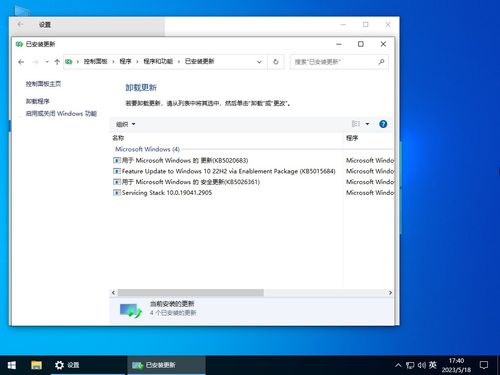
四、注意事项

在安装驱动程序时,请注意以下事项:
1. 确保下载的驱动程序与您的硬件设备型号和Widows 10版本相匹配。
2. 在安装驱动程序之前,请备份重要数据,以防万一。
3. 如果在安装过程中遇到问题,可以尝试重新安装驱动程序或联系硬件设备的生产商寻求帮助。
标签:注意事项,驱动程序安装

五、总结

在Widows 10系统中安装驱动程序是确保硬件设备正常工作的关键步骤。通过本文的详细指南,相信您已经掌握了在Widows 10系统中安装驱动程序的方法。祝您安装顺利,硬件设备运行顺畅!
标签:驱动程序安装
